Ondervragen
Probleem: hoe het MASetupCleaner.exe-bestand te verwijderen?
Wat is het MASetupCleaner.exe-bestand? Moet ik het houden? Ik heb het nog niet eerder gezien, maar het verscheen een paar weken geleden als uit het niets.
Opgelost antwoord
Als Windows Firewall een melding geeft over een onverwachte verbinding met internet, geïnitieerd door MASetupCleaner.exe, betekent dit dat uw pc een programma met de naam Samsung Kies uitvoert. Als je je herinnert dat je zo'n tool hebt geïnstalleerd, hoef je je geen zorgen te maken omdat het bestand Windows Firewall
[1] waar u over geïnformeerd wordt, is een onderdeel van Samsung Kies.[2]Het doel van dit bestand/proces is om volgens een bepaald schema verbinding te maken met internet en verbinding te maken met externe beheerservers die eigendom zijn van Samsung Kies. Dergelijke activiteiten zijn legitiem en veel toepassingen gebruiken in de praktijk bestanden zoals MASetupCleaner.exe. Het probleem is dat mensen Samsung Kies soms niet met opzet installeren en zich zelfs helemaal niet bewust zijn van een dergelijke toepassing.
Als je deze applicatie niet hebt geïnstalleerd, maar vermoedt dat deze in een bundel met een andere freeware is geïnstalleerd,[3] beveiligingsspecialisten raden aan de tool te verwijderen of in ieder geval het bestand MASetupCleaner.exe uit te schakelen. Hoewel noch de toepassing noch het bestand kwaadaardig is, kunnen derden de gewijzigde versies ervan verspreiden. Bijgevolg kunnen ze worden misbruikt voor het starten van mogelijk ongewenste taken. Bijvoorbeeld:
- MASetupCleaner.exe gebruikt soms meer CPU dan verwacht.
- Het kan door derden worden misbruikt voor het verzamelen en delen van niet-persoonlijke informatie over een pc-gebruiker.
- Samsung Kies en het MASetupCleaner.exe-proces zijn mogelijk gebundeld met door advertenties ondersteunde applicaties.
- In enkele zeldzame gevallen kan de bestandsnaam MASetupCleaner.exe een virusinfectie verhullen. Hackers misbruiken vaak de namen van legitieme bestanden en processen om detectie en verwijdering te voorkomen.
Kortom, als u onlangs Samsung Kies of een andere Samsung-toepassing hebt geïnstalleerd en van plan bent deze te gebruiken, negeer dan het bestand MASetupCleaner.exe en alle meldingen die Firewall erover weergeeft. MAAR als u geen van de Samsung-apps hebt geïnstalleerd en MASetupCleaner.exe-verbindingen met internet of hoog CPU-gebruik niet goedkeurt,[4] wacht niet langer en verwijder de applicatie om te voorkomen dat het bestand verschijnt.
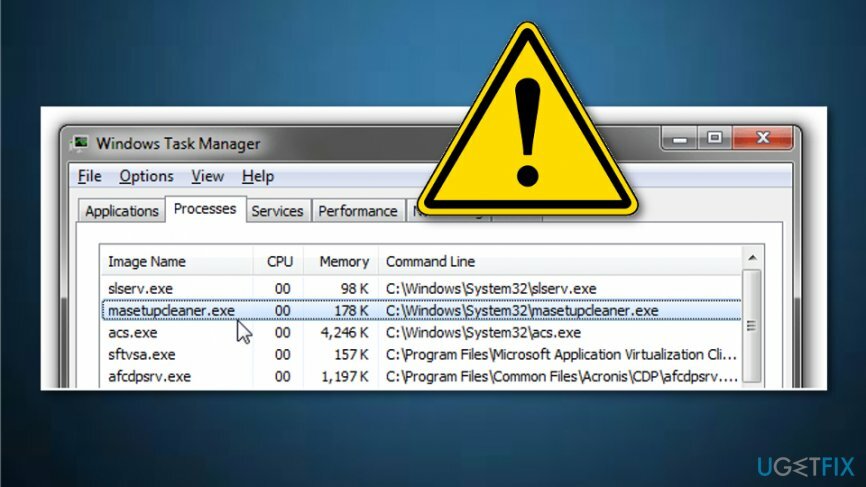
Hoe het MASetupCleaner.exe-proces te beëindigen?
Om deze bestanden te verwijderen, moet u een gelicentieerde versie van Reimage Reimage software verwijderen.
Om te voorkomen dat Windows Firewall rapporteert over de MASetupCleaner.exe-fout, moet u de Samsung Kies-toepassing volledig verwijderen. Hiervoor heb je de volgende opties:
Optie 1. Samsung Kies automatisch verwijderen
Om deze bestanden te verwijderen, moet u een gelicentieerde versie van Reimage Reimage software verwijderen.
Samsung Kies kan worden verwijderd met behulp van Perfect verwijderprogramma. Dit hulpprogramma voor het verwijderen van software zorgt ervoor dat de applicatie volledig wordt verwijderd, zodat u zich geen zorgen hoeft te maken over bestandsresten. Als u deze app echter per ongeluk in een bundel met gratis software hebt geïnstalleerd of als u: hebt geïnstalleerd vanaf een downloadbron van derden, raden we u ook aan om het systeem te controleren op: malware.[5] Voor dit doel raden we aan om ReimageMac-wasmachine X9.
Optie 2. Samsung Kies handmatig verwijderen
Om deze bestanden te verwijderen, moet u een gelicentieerde versie van Reimage Reimage software verwijderen.
- Zorg er allereerst voor dat u de Samsung mobiele telefoon loskoppelt van de pc.
- Druk vervolgens op Ctrl + Shift + ESC om Taakbeheer te openen.
- Zoek het bestand MASetupCleaner.exe, klik erop en selecteer Uitzetten.
- Klik daarna op Windows-toets + X en open Controlepaneel.
- Klik Programma's toevoegen/verwijderen en zoek Samsung Kies.
- Klik erop en selecteer Verwijderen.
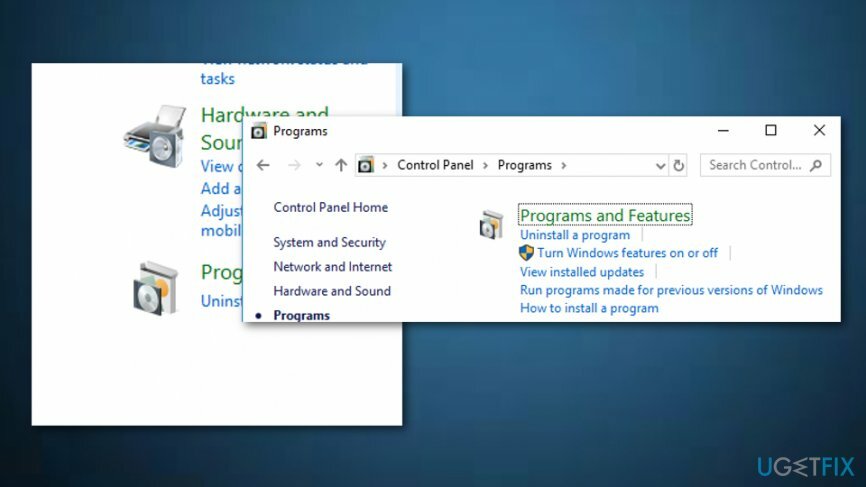
- Als er een bevestigingsvenster verschijnt, klik dan op Ja verder gaan.
- Wanneer het verwijderingsproces is voltooid, klikt u op Windows-toets + R, typ regediten druk op Binnenkomen.
- Selecteer Bestand en Exporteren om registerback-ups te maken (voor het geval er iets misgaat).
- Verwijder daarna de volgende vermeldingen:
HKEY_LOCAL_MACHINE\\SOFTWARE\\Samsung
HKEY_LOCAL_MACHINE\\SOFTWARE\\Samsung\\Kies
HKEY_LOCAL_MACHINE\\SOFTWARE\\Samsung\\Kies\\FUS - Start ten slotte uw pc opnieuw op.
Optie 3. Verwijder MASetupCleaner.exe van Startup
Om deze bestanden te verwijderen, moet u een gelicentieerde versie van Reimage Reimage software verwijderen.
- druk op Windows-toets en R tegelijkertijd;
- Wanneer een dialoogvenster verschijnt, typt u regedit en selecteer OKE;
- Selecteer op de Bestand menu dat zich in de rechterbovenhoek bevindt en kies Exporteren;
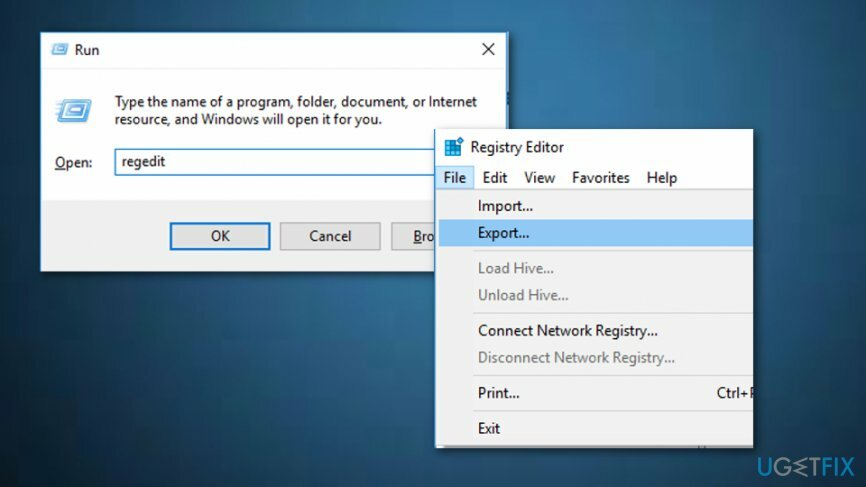
- Kies de plaats waar u de wijzigingen wilt opslaan;
- In het geval dat er een misverstand optreedt, kunt u de Register-editor nogmaals, selecteer Bestand -> Importeren -> .reg (dit is het bestand dat u eerder hebt geëxporteerd.
Optie 4. De functie Systeemherstel gebruiken
Om deze bestanden te verwijderen, moet u een gelicentieerde versie van Reimage Reimage software verwijderen.
- Vind de Windows-stroompictogram en klik erop;
- Kiezen Herstarten en hou vast Verschuiving op je toetsenbord;
- Ga naar Problemen oplossen -> Geavanceerde opties -> Opstartinstellingen -> Opnieuw opstarten;
- Kies de optie die zegt: "Veilige modus inschakelen met opdrachtprompt";
- Wacht tot de Opdrachtprompt venster wordt geopend en typ deze opdrachten door achter elkaar op enter te drukken: cd herstellen, rstrui.exe;
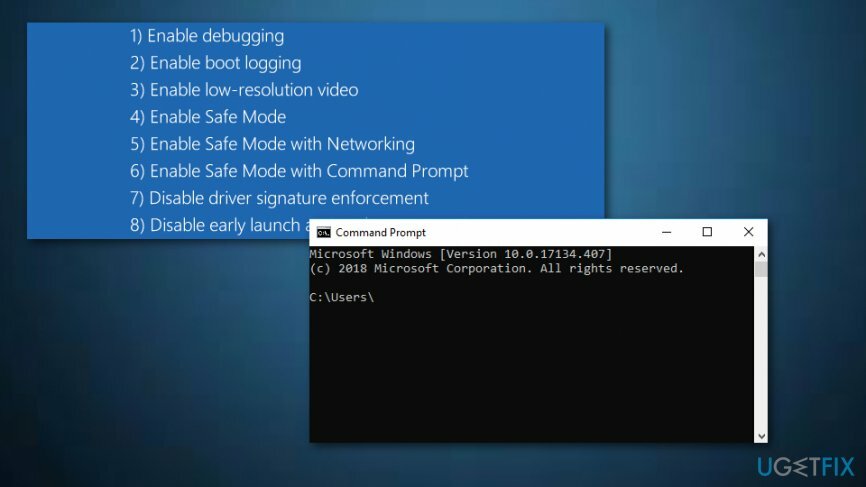
- Kies een herstelpunt;
- Klik op ja om de. toe te staan Systeemherstel;
- Wacht tot het proces volledig is voltooid.
Verwijder programma's met slechts één klik
U kunt dit programma verwijderen met behulp van de stapsgewijze handleiding die u wordt aangeboden door ugetfix.com-experts. Om u tijd te besparen, hebben we ook tools geselecteerd waarmee u deze taak automatisch kunt uitvoeren. Als je haast hebt of als je denkt dat je niet genoeg ervaring hebt om het programma zelf te verwijderen, gebruik dan gerust deze oplossingen:
Bieden
doe het nu!
DownloadenverwijderingssoftwareGeluk
Garantie
doe het nu!
DownloadenverwijderingssoftwareGeluk
Garantie
Als het je niet gelukt is om het programma te verwijderen met behulp van Reimage, laat ons ondersteuningsteam dan weten wat je problemen zijn. Zorg ervoor dat u zoveel mogelijk details verstrekt. Laat ons alstublieft alle details weten waarvan u denkt dat we die moeten weten over uw probleem.
Dit gepatenteerde reparatieproces maakt gebruik van een database van 25 miljoen componenten die elk beschadigd of ontbrekend bestand op de computer van de gebruiker kunnen vervangen.
Om een beschadigd systeem te repareren, moet u de gelicentieerde versie van Reimage hulpprogramma voor het verwijderen van malware.

Een VPN is cruciaal als het gaat om: gebruikersprivacy. Online trackers zoals cookies kunnen niet alleen gebruikt worden door social media platforms en andere websites maar ook door uw Internet Service Provider en de overheid. Ook als je de meest veilige instellingen toepast via je webbrowser, ben je toch te volgen via apps die verbonden zijn met internet. Bovendien zijn privacygerichte browsers zoals Tor is geen optimale keuze vanwege verminderde verbindingssnelheden. De beste oplossing voor uw ultieme privacy is: Privé internettoegang – anoniem en veilig online zijn.
Software voor gegevensherstel is een van de opties die u kunnen helpen herstel uw bestanden. Zodra u een bestand verwijdert, verdwijnt het niet in het niets - het blijft op uw systeem staan zolang er geen nieuwe gegevens op worden geschreven. Gegevensherstel Pro is herstelsoftware die zoekt naar werkkopieën van verwijderde bestanden op uw harde schijf. Door de tool te gebruiken, kunt u het verlies van waardevolle documenten, schoolwerk, persoonlijke foto's en andere cruciale bestanden voorkomen.